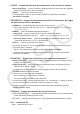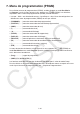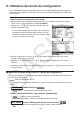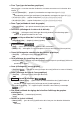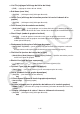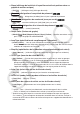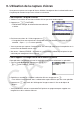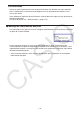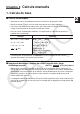User Manual
1-35
8. Utilisation de l’écran de configuration
L’écran de configuration de mode indique l’état en cours des réglages de mode et permet
d’effectuer les changements souhaités. Vous pouvez changer les réglages d’un mode de la
façon suivante.
u Pour changer la configuration d’un mode
1. Sélectionnez l’icône souhaitée et appuyez sur w pour accéder au mode et en afficher
l’écran initial. Ici nous accédons au mode Run-Matrix .
2. Appuyez sur !m(SET UP) pour afficher l’écran de
configuration de ce mode.
• Cet écran de configuration est utilisé à titre d’exemple.
Le contenu réel de l’écran de configuration variera en
fonction du mode dans lequel vous vous trouvez et des
paramètres actuels de ce mode.
3. Utilisez les touches du curseur f et c pour mettre le paramètre dont vous voulez
changer le réglage en surbrillance.
4. Appuyez sur la touche de fonction ( 1 à 6) qui indique le réglage que vous voulez
effectuer.
5. Quand vous avez fait les changements nécessaires, appuyez sur J pour sortir de l’écran
de configuration.
k Menus de touches de fonction sur l’écran de configuration
Cette partie détaille les réglages que vous pouvez effectuer à l’aide des touches de fonction
de l’écran de configuration.
indique le réglage par défaut.
• Le réglage de chaque élément entouré d’un cadre est indiqué par une icône dans la barre
d’état.
u
Input/Output
(mode d’écriture)
• { Math } / { Line } ... Mode d’écriture {mathématique}/{linéaire}
u Mode (calcul/mode binaire, octal, décimal, hexadécimal)
• { Comp } ... {mode de calcul arithmétique}
• { Dec } / { Hex } / { Bin } / { Oct } ... {décimal}/{hexadécimal}/{binaire}/{octal}
u
Frac Result
(format d’affichage du résultat d’une fraction)
• { d/c } / { ab/c } ... fraction {en notation française}/{en notation anglo-saxonne}